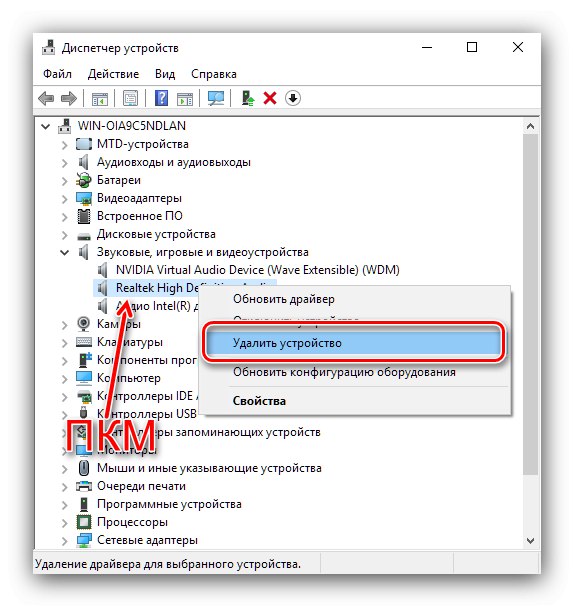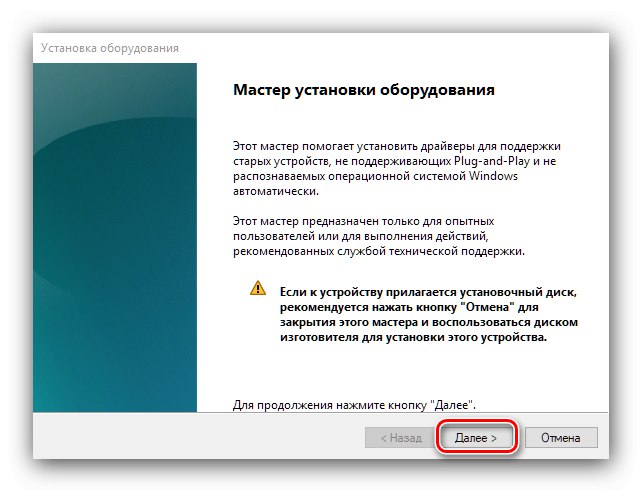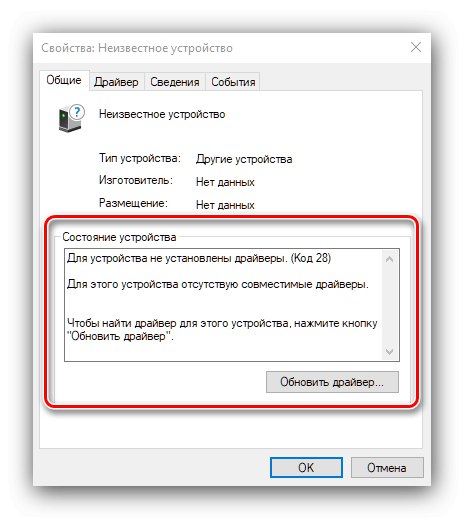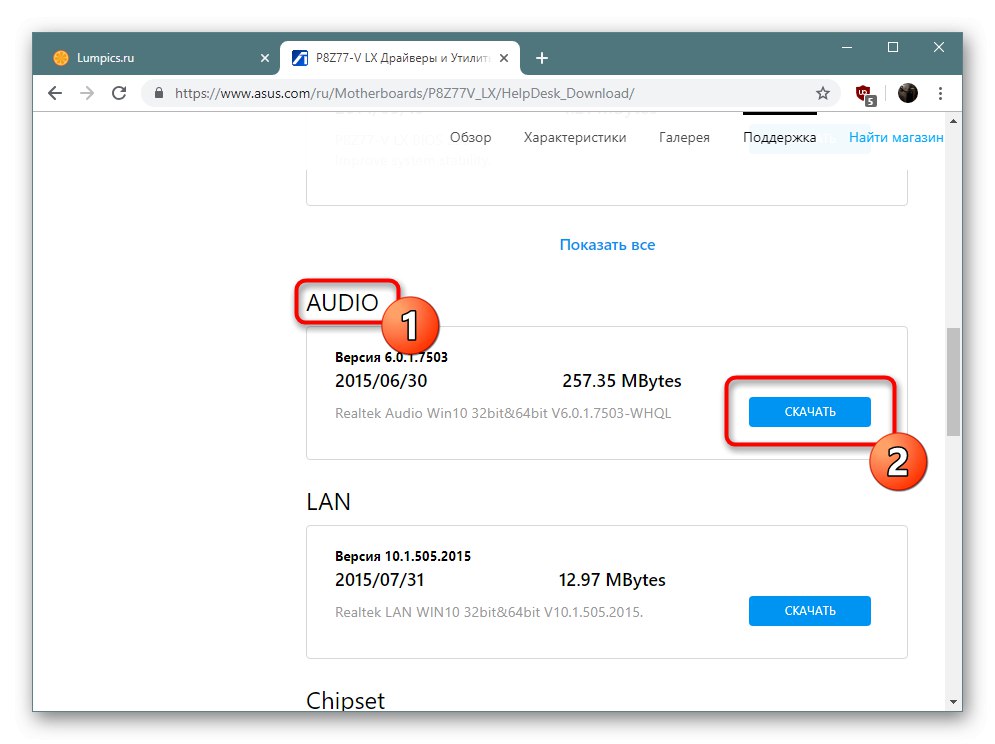Velika večina namiznih in prenosnih računalnikov ima zvočno rešitev Realtek, ki je priložena ustrezni programski opremi. Včasih slednje ne deluje pravilno, in sicer se noče zagnati. Danes vam bomo povedali o razlogih za to vedenje in kako to odpraviti.
1. način: ponovna namestitev gonilnika
Najpogosteje obravnavana okvara se kaže zaradi težav pri delovanju programske opreme Realtek. V takem primeru je rešitev, da jo znova namestite.
- Teči "Upravitelj naprav" katero koli primerno metodo - na primer s sredstvi "Zaženi" (pritisk na kombinacijo Win + R), v katerem vnesite poizvedbo
devmgmt.mscin nato pritisnite "V REDU". - Poiščite kategorijo na seznamu opreme "Zvočne, igralne in video naprave" in odprta. Nato poiščite vnos v njem "Realtek High Definition Audio" ali podobno po imenu, označite, z desno miškino tipko kliknite in izberite "Odstrani napravo".
![Odstranite napravo, da odpravite težave z odpiranjem Realtek HD Manager v sistemu Windows 10]()
V opozorilnem oknu potrdite polje "Odstrani programe gonilnikov za to napravo" in potrdite brisanje.
- Nato uporabite točke "Pogled" – Pokaži skrite naprave... Ponovno preverite seznam - če najdete vnose, ki se ujemajo z napravami Realtek, jih izbrišite z uporabo metode iz prejšnjega koraka.
-
Prenesite gonilnike Realtek s spodnje povezave. Namestite ga po navodilih na zaslonu.
Prenesite najnovejšo različico zvočnih gonilnikov Realtek High Definition Audio Drivers
- Znova zaženite računalnik in preverite stanje upravitelja Realtek - težava se ne bi smela ponoviti, če bi šlo za napačne gonilnike.
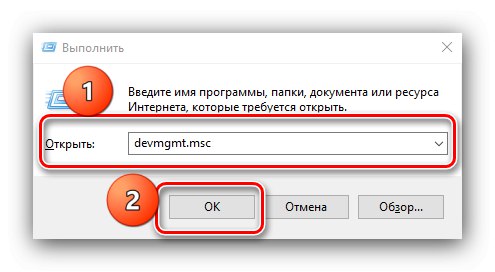
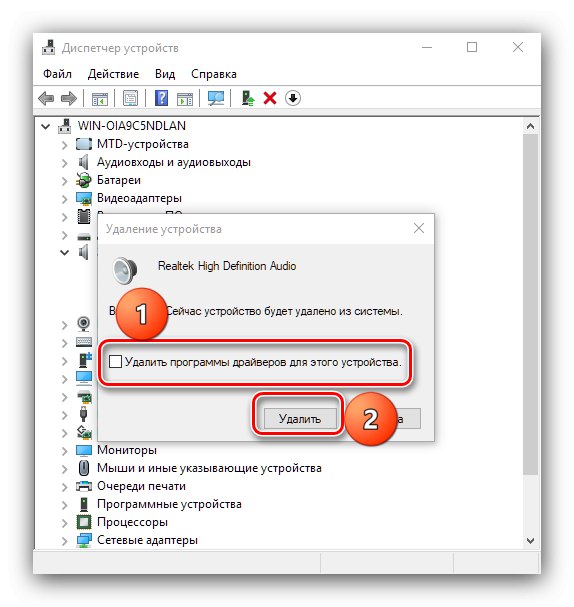
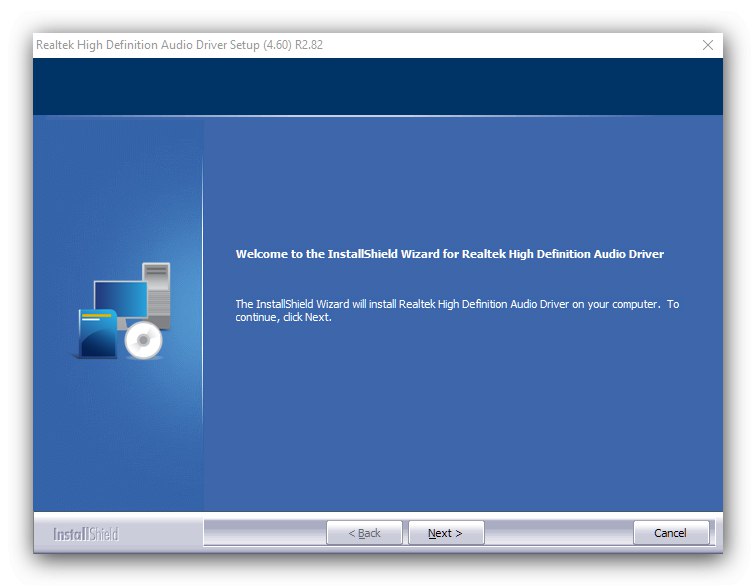
2. način: dodajte starejšo strojno opremo
Če ste lastnik prenosnika ali osebnega računalnika, ki temelji na matičnih ploščah, izdanih pred operacijskim sistemom Windows 10, je morda napaka, da najnovejši Microsoftov operacijski sistem ne zazna pravilno te domnevno zastarele strojne opreme. Rešitev problema je uporaba Dodajte čarovnike za stare naprave.
- Odkrijte "Upravitelj naprav" in uporabite točke "Zakon" – "Namesti staro napravo".
- V prvem oknu "Mojstri ..." kliknite "Naprej".
![Stari čarovnik za nastavitev naprave za odpravljanje težav z odpiranjem Realtek HD Manager v sistemu Windows 10]()
Tu izberite možnost "Iskanje in samodejna namestitev opreme"nato kliknite "Naprej".
- Počakajte, da poteka postopek optičnega branja. Med tem vas bo čarovnik obvestil, da je bila komponenta najdena, in vam ponudil namestitev združljivih gonilnikov zanjo.
- Ko končate, zaprite aplikacijo.
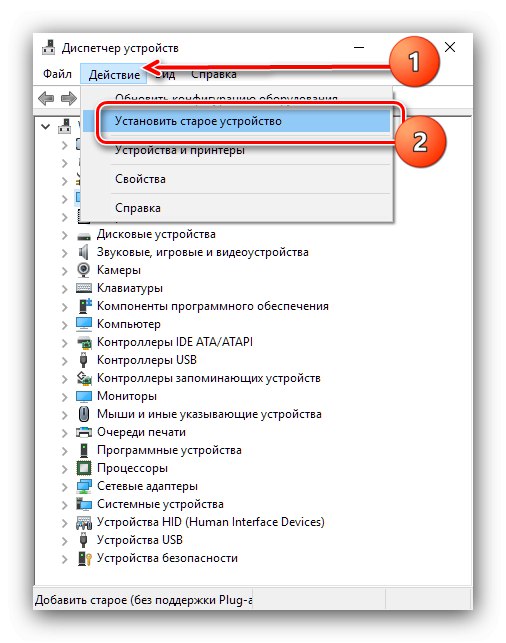
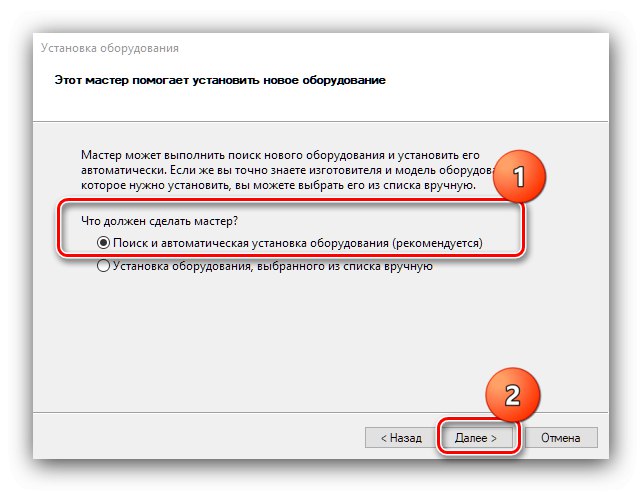
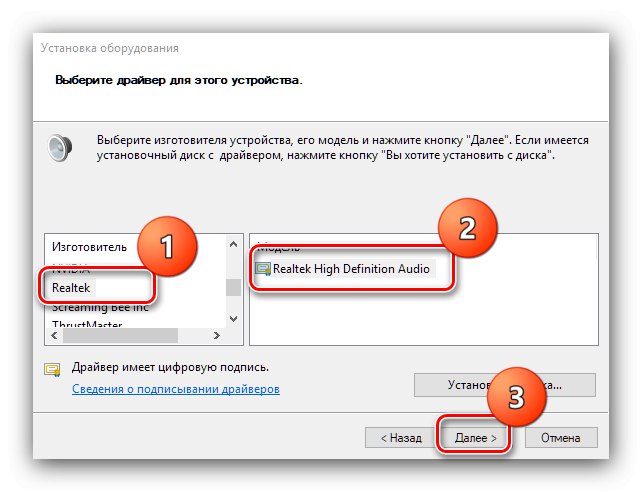
Če vam ta metoda ni pomagala, preberite.
3. način: Uporaba Nahimic Tool (samo prenosniki MSI)
Če ste lastnik svežega (2018 in novejšega) prenosnika podjetja MSI, potem je vaš primer v posebnostih interakcije z "Realtek HD Dispatcher"... Dejstvo je, da je MSI v svojih prenosnikih vse nastavitve zvoka preselil v imenovano aplikacijo Nahimič... Lahko ga zaženete od bližnjice do "Namizje", in če ga ni - iz mape v meniju "Začni".
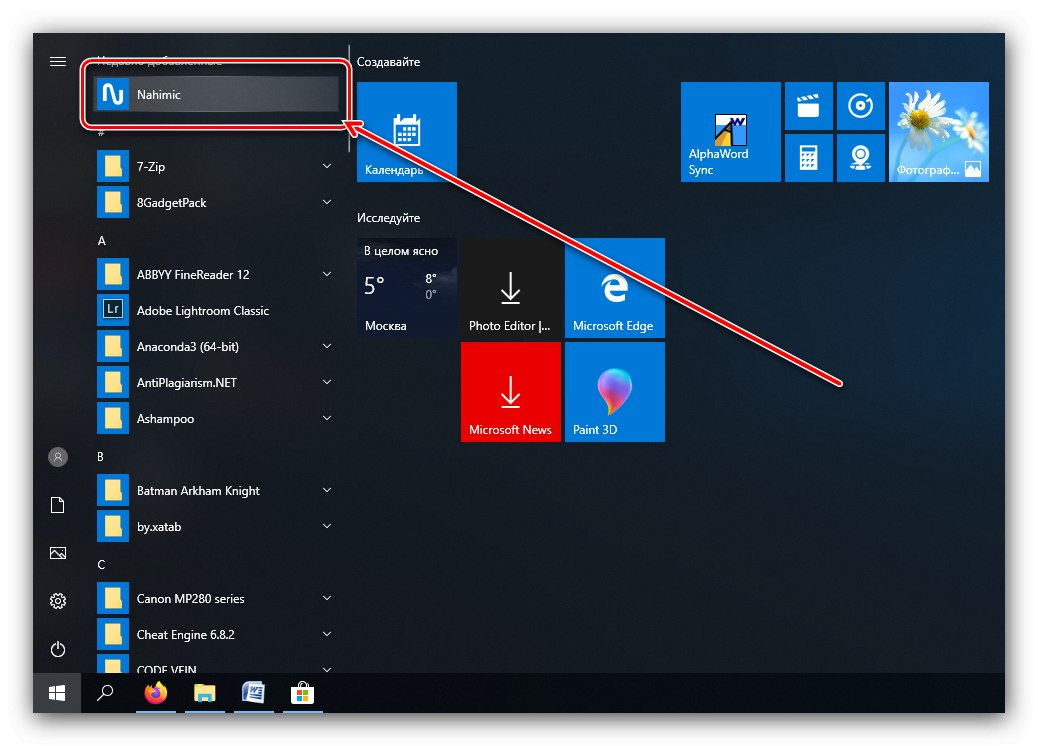
Če se tudi ta aplikacija ne zažene, je priporočljivo, da jo znova namestite.
Lekcija: Ponovna namestitev aplikacij v sistemu Windows 10
4. način: Preverite sistem za viruse
Včasih se težava pojavi zaradi okužbe računalnika z zlonamerno programsko opremo: zlonamerna programska oprema je poškodovala datoteke "Realtek HD Dispatcher", zato se aplikacija ne more zagnati ali pa je virus iz nekega razloga blokiral njen zagon. Preverite, ali je sistem okužen in odpravite morebitno grožnjo.
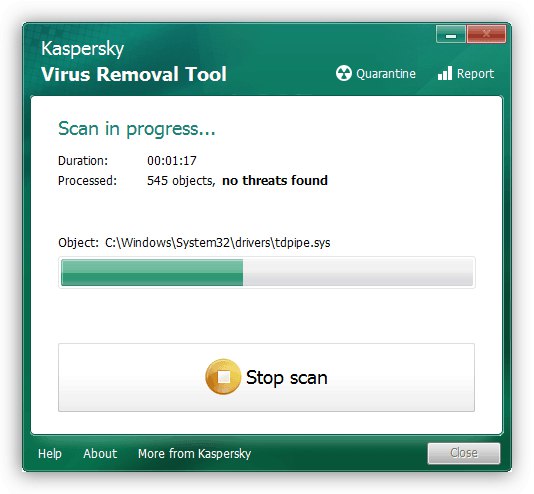
Lekcija: Boj proti računalniškim virusom
Realtek High Definition v "Device Manager" ni
Če zvočne kartice Realtek ne najdete v upravitelju strojne opreme, to pomeni, da naprava ni prepoznana. Razloga za to sta dva: ni ustreznih gonilnikov ali pa naprava fizično ne deluje. Algoritem za preverjanje in odpravljanje okvare je naslednji:
- Preverite, ali seznam komponent vsebuje imenovane vnose "Neznana naprava"... Če ga najdete, ga z desno miškino tipko kliknite in izberite "Lastnosti".
- V oknu z lastnostmi natančno preberite, kakšno napako ima naprava - če gre za kode 43 ali 39najverjetneje ima komponenta težavo s strojno opremo, ki jo je mogoče odpraviti le z njeno zamenjavo.
- Če je koda napake 28, težava je v programski opremi in je ravno v pomanjkanju potrebne programske opreme. Za pridobitev zahtevanega paketa uporabite navodila na spodnji povezavi.
![Namestitev problematičnega gonilnika naprave za odpravljanje težav pri odpiranju programa Realtek HD Manager v sistemu Windows 10]()
- Poleg tega boste morda morali posodobiti gonilnike za matično ploščo: v nekaterih primerih je zvočno mikrovezje sestavni del nabora čipov "matične plošče" in deluje samo z njim.
![Namestitev gonilnikov zvočne kartice za odpravljanje težav Odpiranje Realtek HD Manager v sistemu Windows 10]()
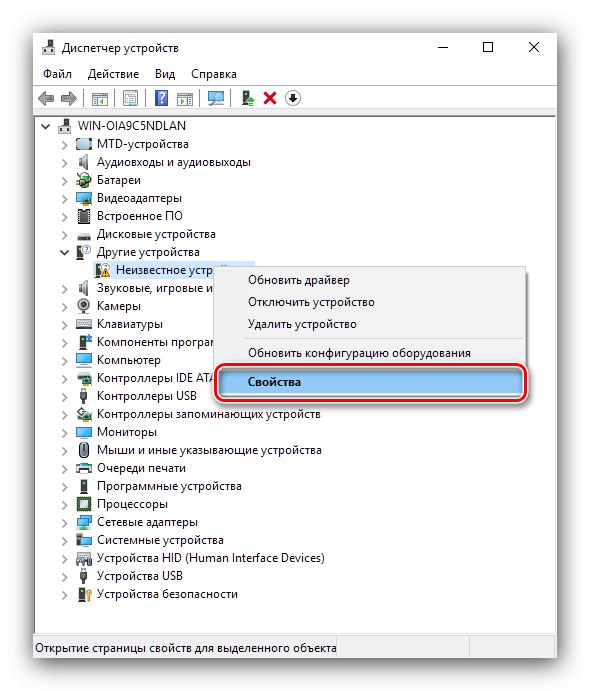
Povedali smo vam, kaj storiti, če se neha odpirati Realtek HD Dispatcher v računalniku z operacijskim sistemom Windows 10.